Oki MC760x, MC770x, MC780x, ES7470x MFP, ES7480x MFP Operator's manual for AirPrint [it]
...Page 1
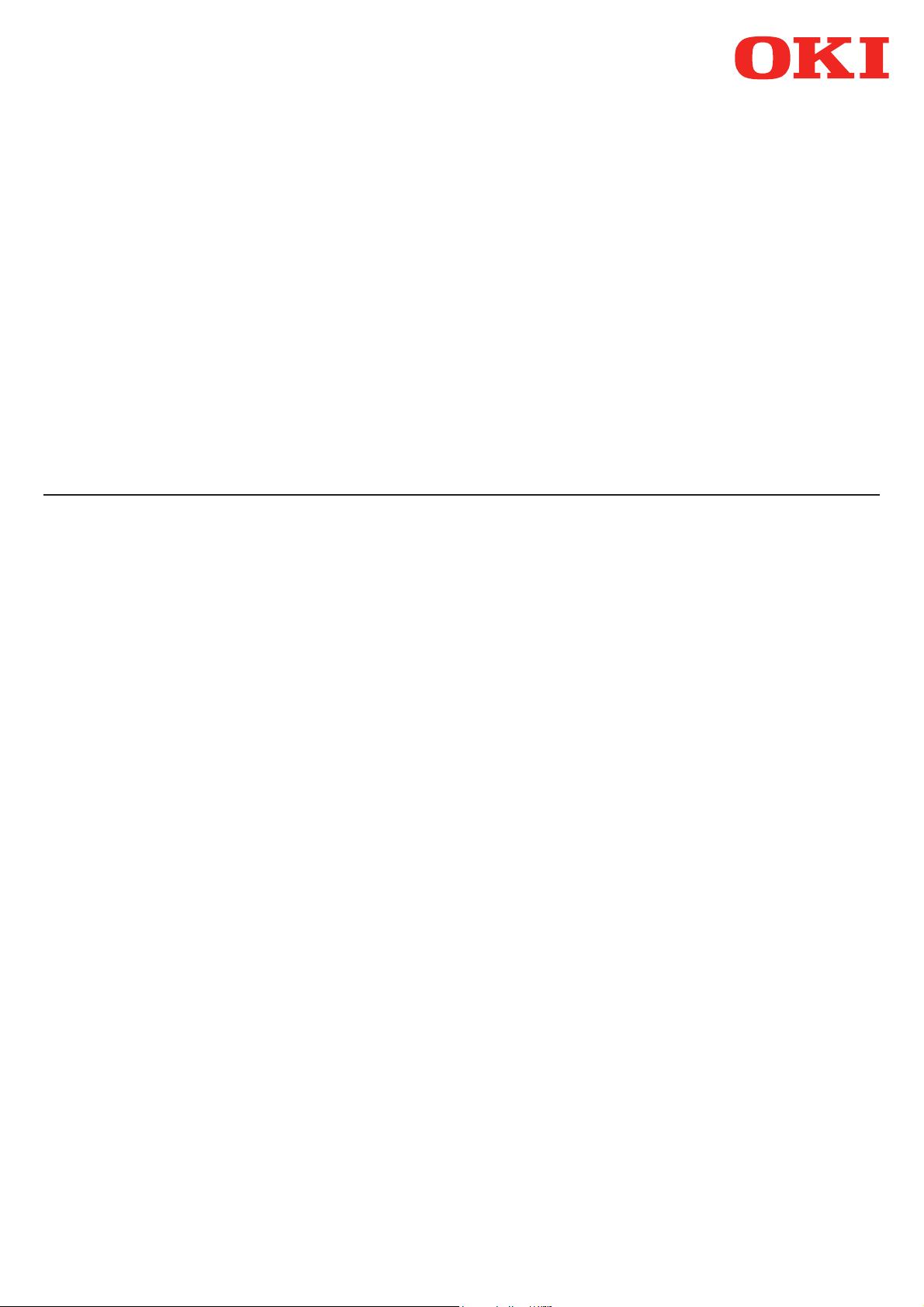
STAMPANTE LED MULTIFUNZIONE
Manuale operatore per
AirPrint
Page 2
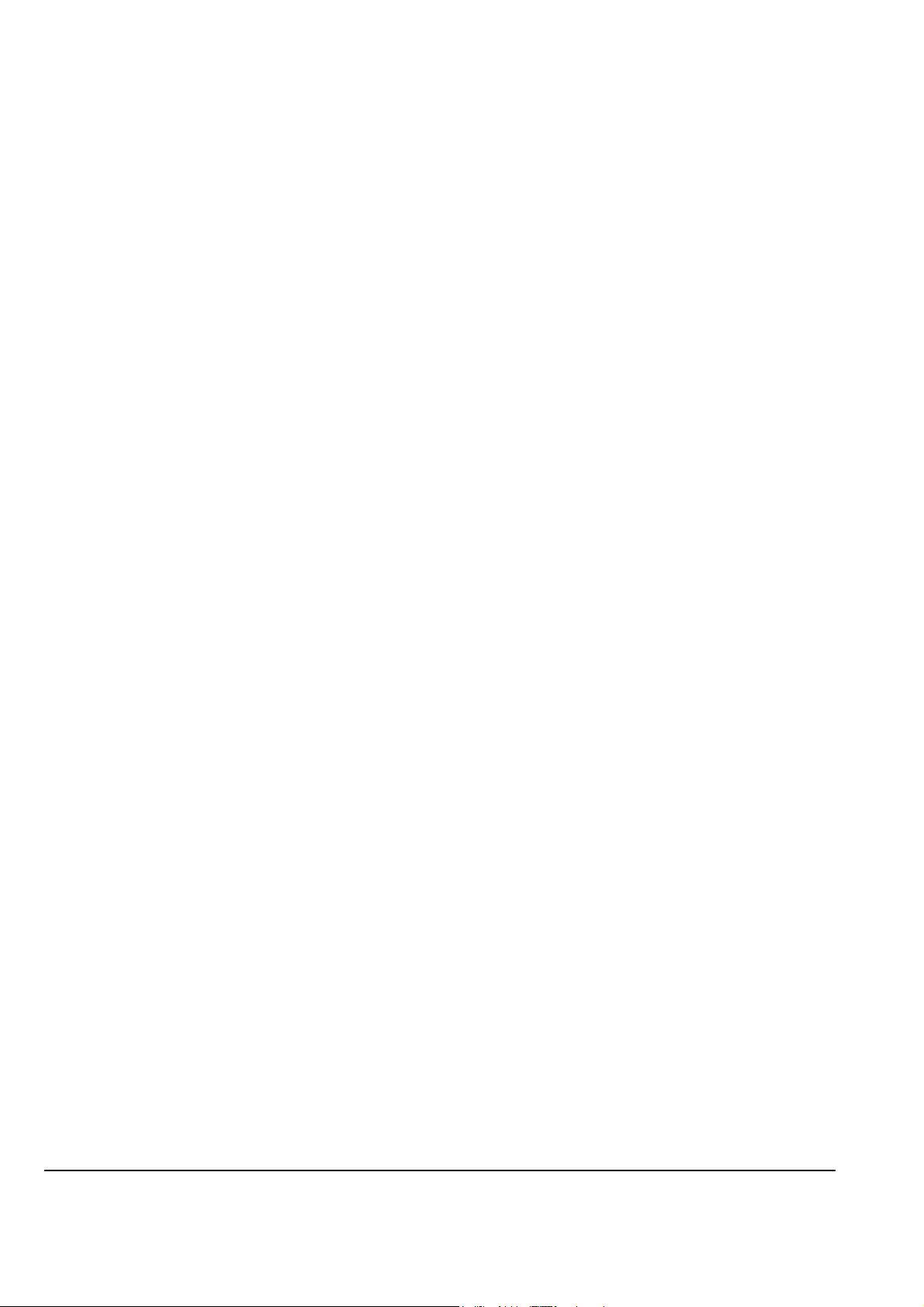
©2014 Oki Data Corporation Tutti i diritti riservati
In ottemperanza alle leggi sul copyright, è vietata la riproduzione del presente manuale, in qualunque forma, senza previo
consenso scritto di Oki Data.
Page 3
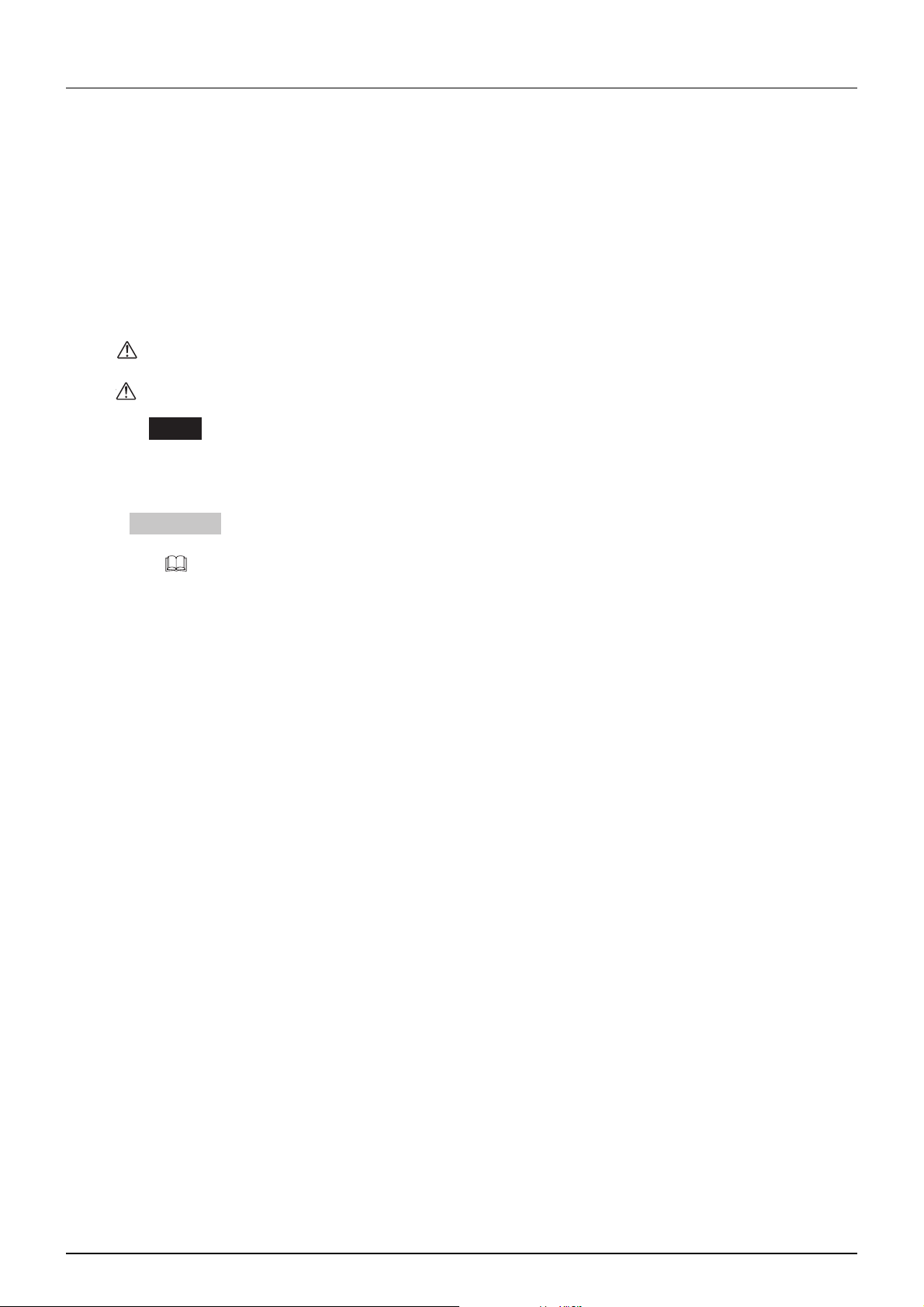
Prefazione
AVVERTENZA
AVVERTENZA
ATTENZIONE
Nota
Suggerimento
Vi ringraziamo per aver acquistato la stampante LED multifunzione di Oki Data. Questa guida illustra la procedura di
stampa con la funzione AirPrint; leggere la guida prima di utilizzare questa funzione. Conservare la guida a portata di
mano in modo da poterla facilmente consultare per configurare un ambiente operativo che usi al meglio le funzioni di
questa macchina.
Informazioni sui simboli contenuti nel manuale
Simboli di avvertenza utilizzati nel manuale
In questo manuale si utilizzano i seguenti simboli per evidenziare la descrizione di informazioni importanti. Leggere
attentamente queste informazioni prima di utilizzare il sistema.
Segnala una situazione di potenziale rischio che, se non evitata, potrebbe causare lesioni gravi a
persone e danneggiare oppure incendiare apparecchiature o beni.
Segnala una situazione di potenziale rischio che, se non evitata, potrebbe causare ferite alle
persone, danni alla macchina o ad oggetti nelle vicinanze oppure perdite di dati.
Segnala informazioni utili da considerare durante il funzionamento del sistema.
Il manuale riporta, inoltre, le seguenti informazioni che potrebbero aiutare l'utente nell'utilizzo del sistema:
Segnala informazioni utili sulle modalità di funzionamento del sistema.
Segnala le pagine contenenti informazioni sull'operazione in corso. Consultare queste pagine
all'occorrenza.
Schermate e procedure operative
Il presente manuale mostra le schermata e descrive le procedure operative degli ambienti Mac OS X 10.9.x e iOS 7.0.x. I
dettagli sulle schermate possono leggermente differire in base alle caratteristiche specifiche del dispositivo in uso, ad
esempio modello, stato delle opzioni installate, versione del sistema operativo (OS) e applicazioni.
Marchi di fabbrica
• Macintosh, Mac OS, Safari, iPhone, iPad e iPod touch sono marchi di fabbrica di Apple Inc., negli USA e negli altri
paesi.
• AirPrint e il logo AirPrint sono marchi di fabbrica di Apple Inc.
• IOS è un marchio di fabbrica o un marchio di fabbrica depositato di Cisco negli USA e negli altri paesi ed è utilizzato su
licenza.
• Adobe, Acrobat, Reader e PostScript sono marchi di fabbrica o marchi di fabbrica depositati di Adobe Systems
Incorporated negli USA e negli altri paesi.
• Mozilla, Firefox e il logo Firefox sono marchi di fabbrica o marchi di fabbrica depositati di Mozilla Foundation negli USA
e negli altri paesi.
• IBM, AT e AIX sono marchi di fabbrica di International Business Machines Corporation.
• NOVELL, NetWare e NDS sono marchi di fabbrica di Novell, Inc.
• TopAccess è un marchio di fabbrica di Toshiba Tec Corporation.
• Altri nomi di società o di prodotti riportati nel presente manuale sono marchi di fabbrica delle rispettive aziende.
Prefazione 1
Page 4

Page 5
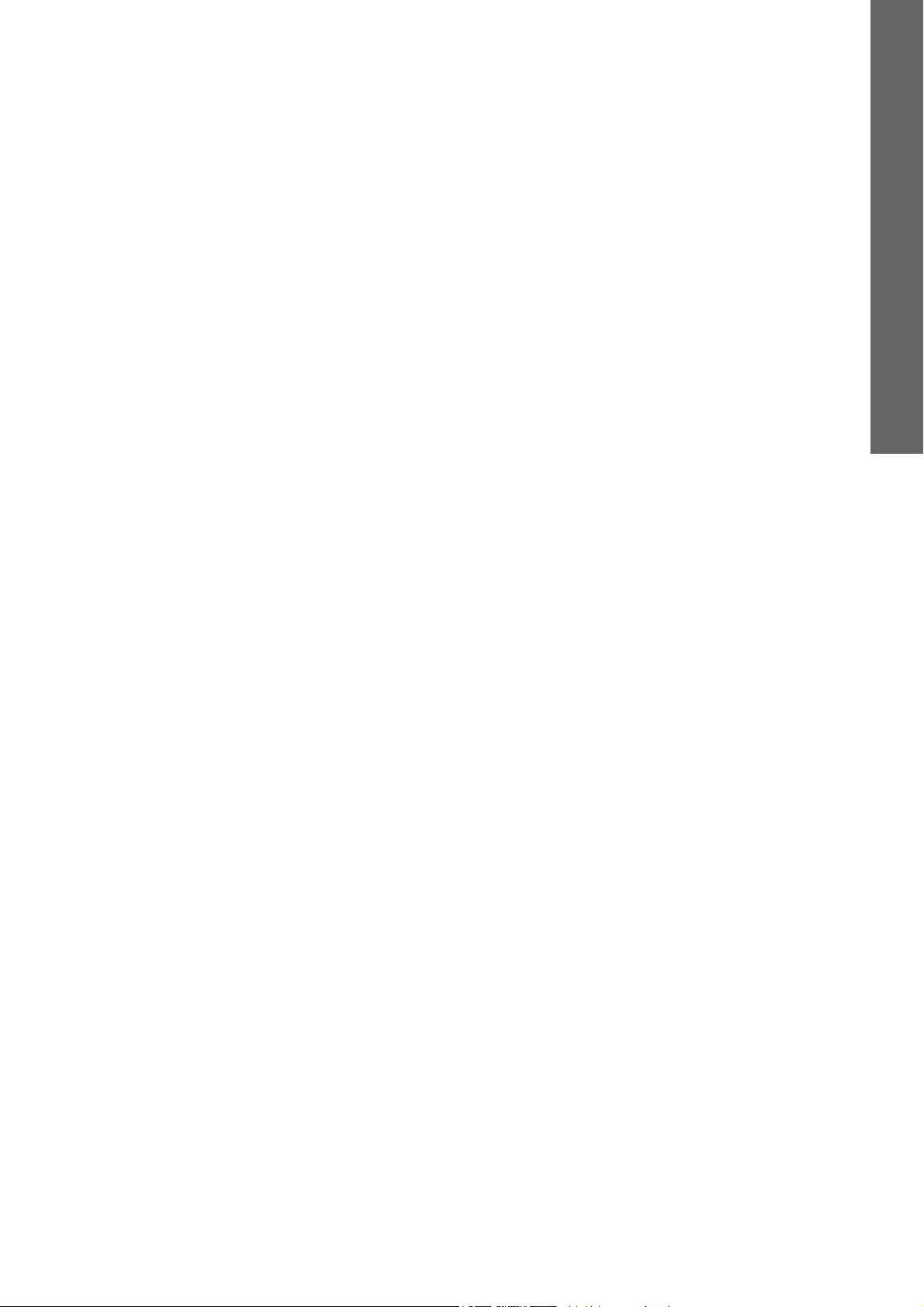
4.UTILIZZO DELLA FUNZIONE AirPrint
Questo capitolo descrive le procedure di stampa o di invio fax di documenti con la funzione AirPrint.
Prima di utilizzare la funzione AirPrint ................................................................................... 4
Requisiti AirPrint.....................................................................................................................................................4
Considerazioni e restrizioni ....................................................................................................................................4
Stampa/Invio fax da Macintosh ............................................................................................... 5
Impostazione..........................................................................................................................................................5
Procedura di stampa di base..................................................................................................................................7
Modifica delle opzioni di stampa.............................................................................................................................8
Procedura di invio fax...........................................................................................................................................12
Modifica delle opzioni fax .....................................................................................................................................13
Stampa da dispositivi iOS ..................................................................................................... 16
Procedura di stampa di base................................................................................................................................16
Modifica delle opzioni di stampa...........................................................................................................................18
Configurazione di AirPrint in TopAccess.............................................................................19
Attivazione o Disattivazione di AirPrint.................................................................................................................19
Impostazione di ripristino dal modo Super Sleep .................................................................................................20
Page 6
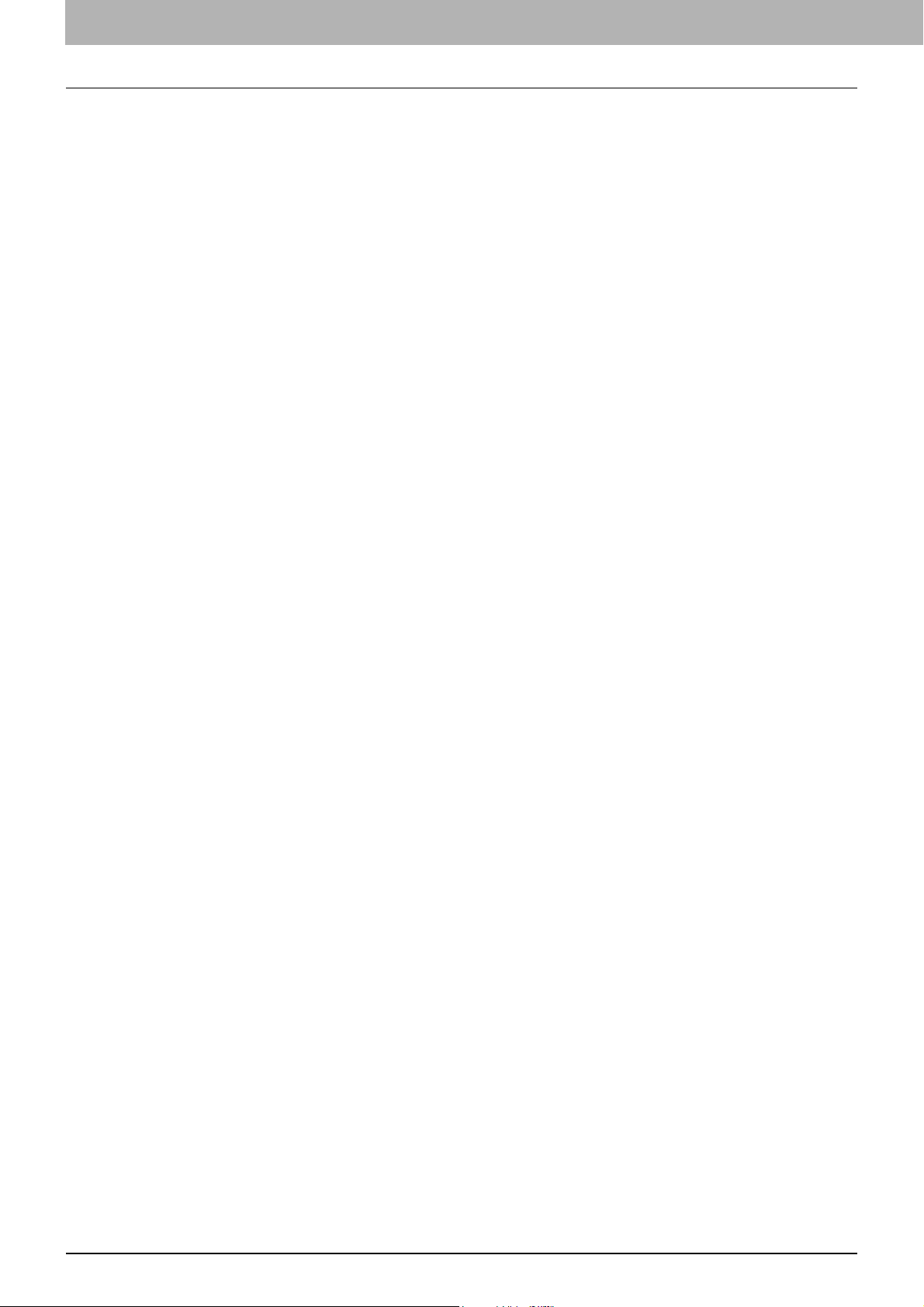
UTILIZZO DELLA FUNZIONE AirPrint
Prima di utilizzare la funzione AirPrint
AirPrint è una funzione che abilita la stampa o l'invio fax da un computer Macintosh o da un dispositivo con installato il
sistema operativo iOS su un dispositvo abilitato AirPrint collegato alla stessa sottorete del computer e/o dispositivo. Non è
necessario installare preventivamente un driver di stampa sul computer e/o dispositivo.
Requisiti AirPrint
Requisiti OS X
Per stampare o inviare un fax dal proprio Macintosh utilizzando AirPrint, si richiede quanto segue:
• OS X Lion o successivo
• una stampante AirPrint
Requisiti iOS
Per poter stampare un documento dal proprio dispositivo iOS utilizzando AirPrint, si richiede uno dei dispositivi di seguito
elencati con installata l'ultima versione di iOS:
• iPad (tutti i modelli)
• iPhone (3GS o successivo)
• iPod touch (terza generazione o successivo)
Considerazioni e restrizioni
• Se si desidera utilizzare il modulo LAN wireless (opzionale), occorre preventivamente completare la configurazione
delle impostazioni wireless; per maggiori informazioni sulla configurazione delle impostazioni wireless, vedere il Guida
connessione LAN wireless.
• Verificare che sia impostata l'opzione [Abilita] per i seguenti parametri nel menu di TopAccess.
- [Abilita Bonjour]
- [Abilita IPP]
- [Abilita AirPrint]
Per maggiori informazioni su [Abilita Bonjour] e [Abilita IPP], vedere il Manuale dell'Utente di TopAccess. Per
l'opzione [Abilita AirPrint], fare riferimento alla seguente pagina in questa guida:
P.19 “Attivazione o Disattivazione di AirPrint”
• Se si desidera utilizzare la funzione AirPrint su un dispositivo con attivato il modo Super Sleep, attivare, in TopAccess,
le caselle di spunta [AirPrint Discovery for IPv4]/[AirPrint Discovery for IPv6] in [Impostazione attivazione] sotto
l'opzione [Rete] di [ADMIN]. Per i dettagli, vedere la seguente pagina in questa guida:
P.20 “Impostazione di ripristino dal modo Super Sleep”
• Questa periferica supporta la funzione AirPrint solo nel modo Infrastruttura, non nel modo Ad hoc.
• Non è possibile utilizzare la funzione AirPrint su una periferica sulla quale è stata abilitata la funzione di autenticazione
utente. Per maggiori informazioni sulla funzione di Autenticazione utente vedere la TopAccess.
• Alcuni dati in bianco e nero possono essere gestiti come dati a colori in funzione delle specifiche delle applicazioni
utilizzate dall'utente.
• Non è possibile stampare i file PDF protetti da un dispositivo con installato iOS.
4 Prima di utilizzare la funzione AirPrint
Page 7
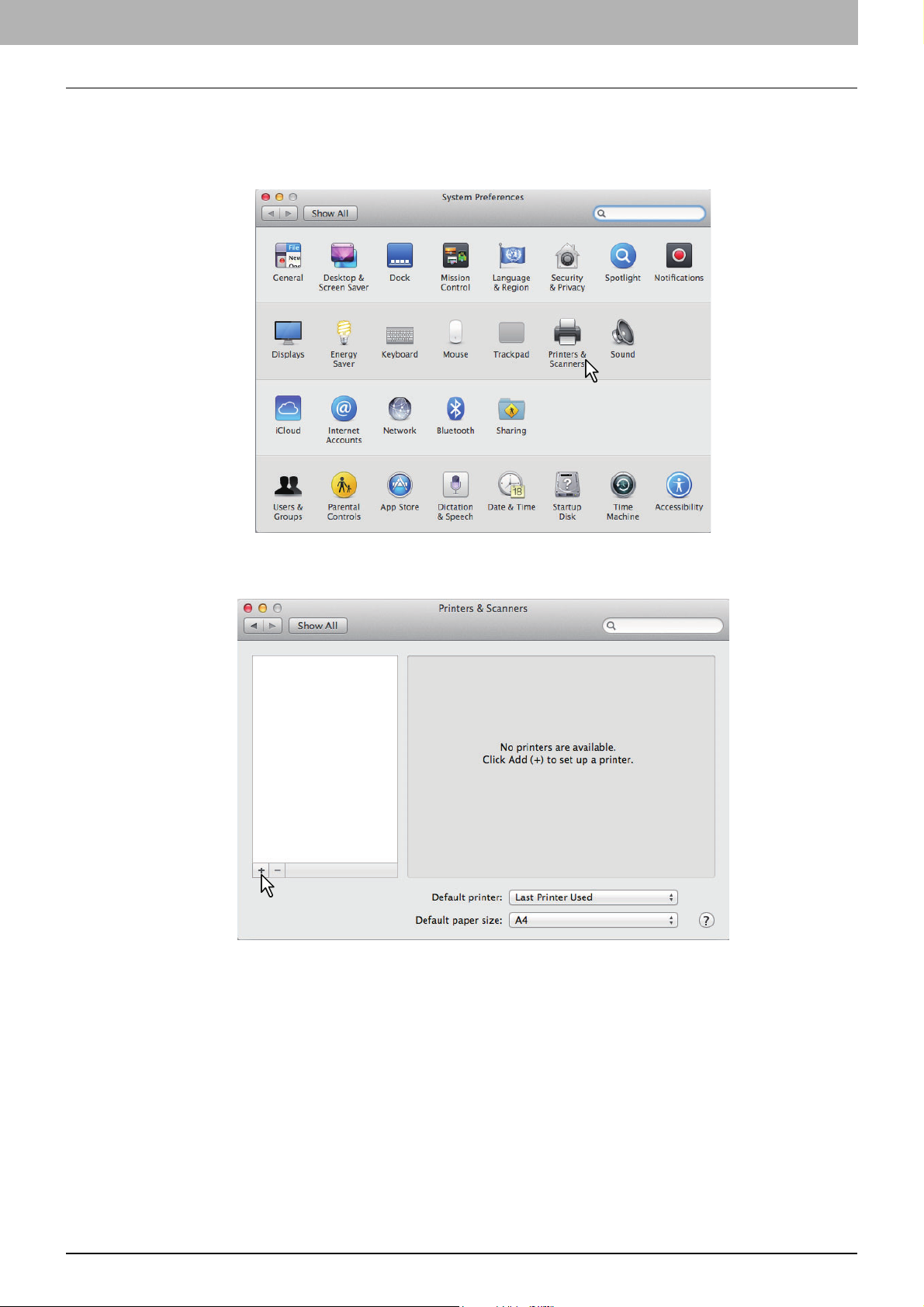
Stampa/Invio fax da Macintosh
Impostazione
Configurare le impostazioni nel menu Preferenze sistema.
Aprire [Preferenze sistema] e fare clic su [Printers & Scanners].
1
UTILIZZO DELLA FUNZIONE AirPrint
Si apre la finestra di dialogo [Printers & Scanners].
Fare clic su [+].
2
Si apre la finestra di dialogo [Aggiungi].
Stampa/Invio fax da Macintosh 5
Page 8
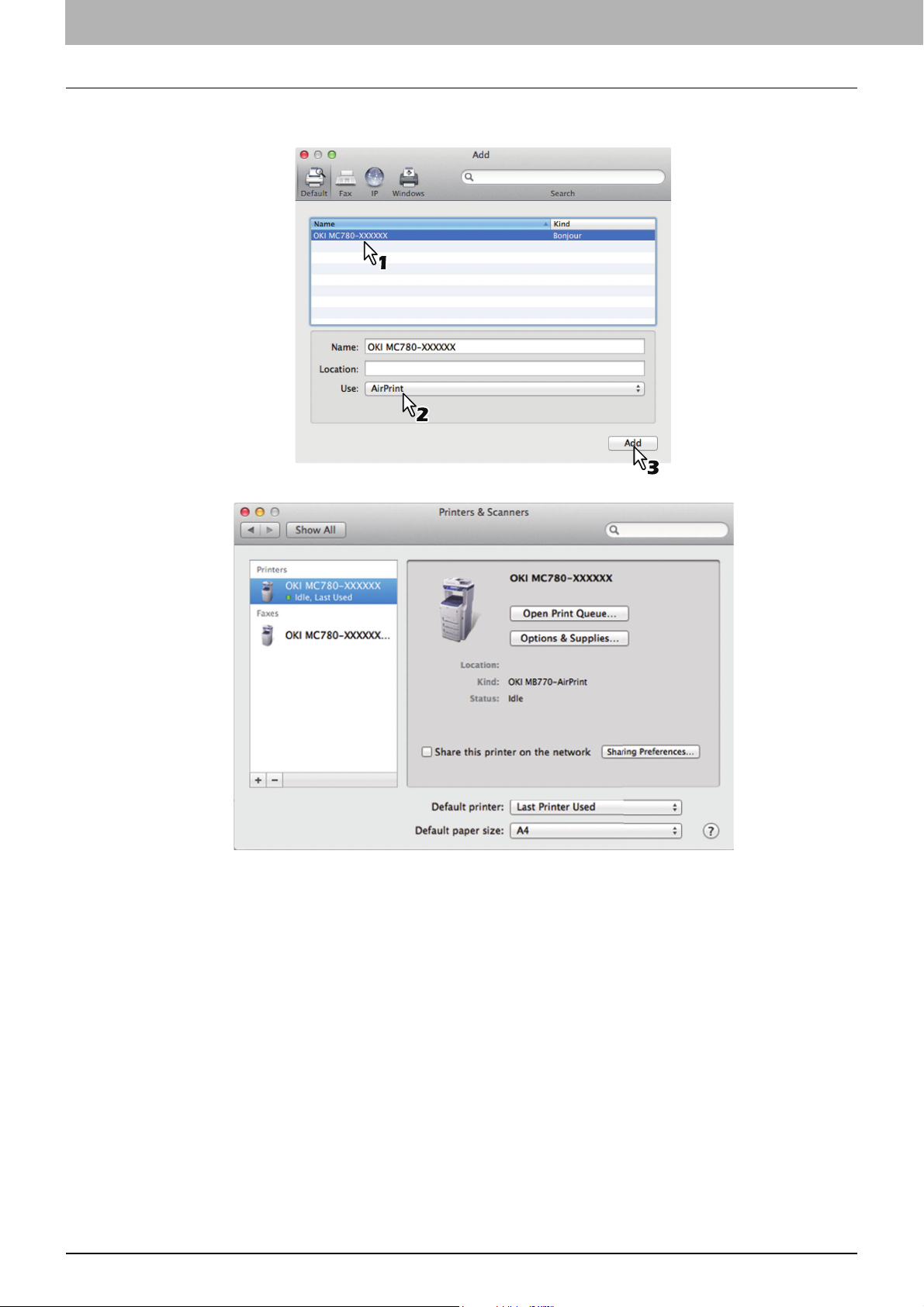
UTILIZZO DELLA FUNZIONE AirPrint
Dall'elenco [Nome], selezionare una periferica digitale multifunzione che supporti la
3
funzione AirPrint. Nell'elenco [Usa], selezionare [AirPrint] e fare clic su [Aggiungi].
Si avvia la procedura di configurazione. Al termine, si aprirà il menu sottostante.
La procedura di configurazione è completata. Chiudere la finestra [Printers & Scanners].
• Per la stampa, vedere le seguenti pagine:
P.7 “Procedura di stampa di base”
P.8 “Modifica delle opzioni di stampa”
• Per l'invio fax, vedere le seguenti pagine:
P.12 “Procedura di invio fax”
P.13 “Modifica delle opzioni fax”
6 Stampa/Invio fax da Macintosh
Page 9

4.UTILIZZO DELLA FUNZIONE AirPrint
Procedura di stampa di base
Per stampare un documento, procedere come di seguito descritto.
Selezionare [Stampa] dal menu [File] dell'applicazione.
1
Si apre la finestra di dialogo [Stampa].
Selezionare la stampante dal menu [Stampante].
2
UTILIZZO DELLA FUNZIONE AirPrint
Modificare le opzioni di stampa come necessario e fare clic su [Stampa].
3
Per maggiori informazioni sulle opzioni di stampa, vedere la pagina seguente:
P.8 “Modifica delle opzioni di stampa”
Stampa/Invio fax da Macintosh 7
Page 10

UTILIZZO DELLA FUNZIONE AirPrint
Suggerimento
3
6
1
2
7
8
10 11
4
5
9
Modifica delle opzioni di stampa
Si possono modificare le varie opzioni di stampa come necessario.
Le impostazioni cambiano in base al tipo di applicazione in uso. Per le impostazioni specifiche, consultare la guida in
linea dell'applicazione.
1) Stampante
Selezionare la stampante da utilizzare.
2) Predefiniti
Si possono salvare le opzioni di stampa correnti come predefiniti; i programmi predefiniti si possono velocemente
richiamare all'occorrenza.
3) Copie
Specificare il numero di copie da stampare.
4) Bianco & Nero
Attivare questa casella di spunta per stampare in Bianco e Nero, indipendentemente dai colori di un documento.
5) Fronte-retro
Abilitare o disabilitare la stampa su entrambe le facciate del foglio.
Nota
Questa funzione è disponibile solo se sulla periferica è installata l'unità fronte-retro automatica.
6) Pagine
Definire l'intervallo di pagine da stampare. Per stampare solo una parte di un documento, specificare il numero della
prima e dell'ultima pagina che si desidera stampare.
7) Dimensioni pagina
Permette di selezionare il formato di un documento da stampare.
8) Orientamento
Definire la direzione di stampa.
9) Menu opzioni di stampa
Mostra i menu di altre opzioni di stampa.
P.9 “Menu [Supporti & Qualità]”
P.9 “Menu [Layout]”
P.10 “Menu [Gestione carta]”
P.10 “Menu [Copertina]”
P.11 “Menu [Opzioni di finitura]”
P.11 “Menu [Livelli dei materiali di consumo]”
10) PDF
Visualizza i menu del workflow PDF.
8 Stampa/Invio fax da Macintosh
Page 11

4.UTILIZZO DELLA FUNZIONE AirPrint
11) Nascondi dettagli
Utilizzare questo pulsante per nascondere o visualizzare i dettagli delle impostazioni: il nome del pulsante cambierà di
conseguenza.
Menu [Supporti & Qualità]
Selezionare il cassetto di alimentazione carta o il tipo di supporto.
1) Alimentazione da
Selezionare il cassetto di alimentazione carta.
2) Tipo di supporto
Selezionare il tipo di supporto di stampa o di carta.
UTILIZZO DELLA FUNZIONE AirPrint
Menu [Layout]
Impostare il layout delle pagina da stampare su un foglio (Impostazione N in 1).
1) Pagine per foglio
Impostare la stampa di più pagine su un unico foglio.
2) Orientamento layout
Definire la disposizione delle pagine multiple sul foglio.
3) Margine
Impostare il numero e lo spessore delle linee del margine.
4) Fronte-retro
Abilitare o disabilitare la stampa su entrambe le facciate del foglio.
Nota
Questa funzione è disponibile solo se sulla periferica è installata l'unità fronte-retro automatica.
5) Inverti orientamento pagina
Invertire l'orientamento pagina.
6) Capovolgi orizzontalmente
Convertire le pagine da stampare in immagini speculari.
Stampa/Invio fax da Macintosh 9
Page 12

UTILIZZO DELLA FUNZIONE AirPrint
Menu [Gestione carta]
Impostare i metodi di gestione carta come l'inversione dell'ordine di stampa oppure la stampa delle sole pagine dispari o
delle sole pagine pari.
1) Fascicola pagine
Attivare questa casella di spunta per fascicolare i documenti stampati quando si stampano più copie dello stesso
documento (stampa con fascicolazione).
2) Pagine da stampare
Specificare se stampare tutte le pagine, oppure solo le pagine pari o quelle dispari.
3) Ordine pagina
Selezionare l'ordine di pagina per stampare dalla prima pagina oppure dall'ultima pagina.
4) Adatta alle dimensioni carta
Attivare questa casella di spunta per eseguire la stampa con ingrandimento/riduzione. Quanto si attiva questa opzione,
le immagini di stampa vengono ingrandite o ridotte e adattate al formato carta selezionato nel menu [F.to carta]. Se
non si desidera ingrandire le immagini di stampa ma si vuole stampare su un formato carta più grande delle dimensioni
del documento, attivare la casella [Riduci solamente].
Menu [Copertina]
Configurare le opzioni per la pagina di copertina (banner).
1) Stampa copertina
Questa opzione permette di specificare l'inserimento e la posizione di inserimento della pagina di copertina.
2) Tipo copertina
Selezionare il tipo di copertina.
3) Informazioni di addebito
Immettere le informazioni di fatturazione da riportare sulla pagina di copertina.
Nota
A causa delle restrizioni di Mac OS, tutti i caratteri immessi che eccedono questo campo non verranno visualizzati.
10 Stampa/Invio fax da Macintosh
Page 13

4.UTILIZZO DELLA FUNZIONE AirPrint
Suggerimento
Suggerimento
Menu [Opzioni di finitura]
Si possono configurare i dispositivi di finitura, ad esempio il vassoio di uscita e la pinzatrice.
Le opzioni di finitura che si possono configurare variano in base ai dispositivi opzionali di finitura collegati alla
periferica.
1) Vassoio di uscita
Selezionare il vassoio di uscita.
2) Pinzatura
Impostare il metodo di pinzatura.
Menu [Livelli dei materiali di consumo]
UTILIZZO DELLA FUNZIONE AirPrint
Si può controllare il livello dei consumabili, ad esempio la quantità rimanente di toner e carta. Per maggiori informazioni,
fare clic sul pulsante [More Info].
I consumabili visualizzati variano in funzione della periferica.
Modelli a colori:
Stampa/Invio fax da Macintosh 11
Page 14

UTILIZZO DELLA FUNZIONE AirPrint
Procedura di invio fax
Per inviare un fax, procedere come di seguito descritto.
Selezionare [Stampa] dal menu [File] dell'applicazione.
1
Si apre la finestra di dialogo [Stampa].
Selezionare il fax dal menu [Stampante].
2
Immettere il numero di fax nel campo [A], modificare le opzioni fax come necessario e
3
fare clic su [Fax].
Per maggiori informazioni sulle opzioni fax, vedere la pagina seguente:
P.13 “Modifica delle opzioni fax”
12 Stampa/Invio fax da Macintosh
Page 15

4.UTILIZZO DELLA FUNZIONE AirPrint
Suggerimento
3
5
1
2
6
7
910
4
8
Modifica delle opzioni fax
Si possono modificare le varie opzioni fax come necessario.
Le impostazioni cambiano in base al tipo di applicazione in uso. Per le impostazioni specifiche, consultare la guida in
linea dell'applicazione.
UTILIZZO DELLA FUNZIONE AirPrint
1) Stampante
Selezionare il fax (o la stampante) da utilizzare per trasmettere il fax.
2) Predefiniti
Si possono salvare le opzioni fax correnti come predefiniti; i programmi predefiniti si possono velocemente richiamare
all'occorrenza.
3) Copie
Specificare il numero di copie da trasmettere via fax.
4) Bianco & Nero
Attivare questa casella di spunta per trasmettere il fax in Bianco e Nero, indipendentemente dai colori di un
documento.
5) Pagine
Definire l'intervallo di pagine da trasmettere via fax. Per trasmettere via fax solo una parte di un documento,
specificare il numero della prima e dell'ultima pagina che si desidera trasmettere.
6) Dimensioni pagina
Permette di selezionare il formato di un documento da trasmettere via fax.
7) Orientamento
Definire la direzione di trasmissione fax.
8) Menu opzioni di stampa
Mostra i menu di altre opzioni fax.
P.14 “Menu [Informazioni Fax]”
P.14 “Menu [Layout]”
P.15 “Menu [Gestione carta]”
P.15 “Menu [Scheduler]”
P.15 “Menu [Opzioni di finitura]”
9) PDF
Visualizza i menu del workflow PDF.
Stampa/Invio fax da Macintosh 13
Page 16

UTILIZZO DELLA FUNZIONE AirPrint
10) Nascondi dettagli
Utilizzare questo pulsante per nascondere o visualizzare i dettagli delle impostazioni: il nome del pulsante cambierà di
conseguenza.
Menu [Informazioni Fax]
Si possono immettere le informazioni necessarie per l'invio di un fax.
1) A
Impostare un numero di fax.
2) Prefisso
Immettere il numero richiesto dal centralino in uso per accedere alla linea esterna.
3) Usa pagina di copertina
Impostare la pagina di copertina da trasmettere all'inizio di un fax. Immettere il testo per la pagina di copertina in
[Oggetto] e [Messaggio].
Menu [Layout]
Impostare il layout delle pagina da trasmettere via fax su un foglio (Impostazione N in 1).
1) Pagine per foglio
Impostare la trasmissione fax di più pagine su un unico foglio.
2) Orientamento layout
Definire la disposizione delle pagine multiple sul foglio.
3) Margine
Impostare il numero e lo spessore delle linee del margine.
4) Inverti ordine di pagina
Invertire l'orientamento pagina.
5) Capovolgi orizzontalmente
Convertire le pagine da inviare via fax in immagini speculari.
14 Stampa/Invio fax da Macintosh
Page 17

UTILIZZO DELLA FUNZIONE AirPrint
4.UTILIZZO DELLA FUNZIONE AirPrint
Menu [Gestione carta]
Impostare i metodi di gestione carta come l'inversione dell'ordine di invio fax oppure la trasmissione fax delle sole pagine
dispari o delle sole pagine pari.
1) Pagine da stampare
Specificare se trasmettere via fax tutte le pagine, oppure solo le pagine pari o quelle dispari.
2) Ordine pagina
Selezionare l'ordine di pagina per trasmettere il fax dalla prima pagina oppure dall'ultima pagina.
3) Adatta alle dimensioni carta
Attivare questa casella di spunta per trasmettere il fax con ingrandimento/riduzione. Quanto si attiva questa opzione, le
immagini fax vengono ingrandite o ridotte e adattate al formato carta selezionato nel menu [F.to carta]. Se non si
desidera ingrandire il contenuto del documento ma si vuole inviare il fax su un formato carta più grande delle
dimensioni del documento, attivare la casella [Riduci solamente].
Menu [Scheduler]
Programmare la trasmissione fax.
1) Stampa documento
Programmare la trasmissione fax. Selezionare [Now] (Adesso) per trasmettere il fax immediatamente. Selezionare [At]
(Alle) e immettere l'ora di invio del fax. Selezionare [On hold] (In attesa) per inviare il lavoro fax alla coda di stampa, in
modo da poterlo trasmettere in un secondo momento.
2) Priorità
Definire la priorità di invio di un fax.
Menu [Opzioni di finitura]
Impostazione non utilizzata per la trasmissione fax.
Stampa/Invio fax da Macintosh 15
Page 18

UTILIZZO DELLA FUNZIONE AirPrint
Suggerimento
Stampa da dispositivi iOS
A titolo esemplificativo, questa sezione spiega come stampare un documento da iPad.
Procedura di stampa di base
Per stampare un documento, procedere come di seguito descritto.
Toccare l'icona di azione ( ).
1
Le icone di stampa variano in funzione dell'applicazione in uso.
Toccare [Stampa].
2
16 Stampa da dispositivi iOS
Page 19

4.UTILIZZO DELLA FUNZIONE AirPrint
Toccare [Seleziona stampante].
3
UTILIZZO DELLA FUNZIONE AirPrint
Si apre l'elenco delle stampanti compatibili AirPrint.
Toccare il nome della periferica.
4
Stampa da dispositivi iOS 17
Page 20

UTILIZZO DELLA FUNZIONE AirPrint
Modificare le opzioni di stampa come necessario e toccare [Stampa].
5
Per maggiori informazioni sulle opzioni di stampa, vedere la pagina seguente:
P.18 “Modifica delle opzioni di stampa”
Viene avviata la stampa.
Modifica delle opzioni di stampa
Si possono modificare le seguenti opzioni di stampa come necessario.
• In funzione dell'applicazione in uso e del tipo di dati del documento, è possibile che alcune opzioni di stampa non si
possano modificare.
• La stampa nel modo Full Color o Scala di grigi dipende dall'applicazione in uso e dal tipo di dati.
•Stampante
Selezionare una stampante da utilizzare per la stampa.
•Copia
Specificare il numero di copie da stampare.
• 2 facciate
Abilitare o disabilitare la stampa su entrambe le facciate del foglio.
Nota
Questa funzione è disponibile solo se sulla periferica è installata l'unità fronte-retro automatica.
•Pagine
Definire l'intervallo di pagine da stampare. Questa opzione è disponibile solo se il documento è un file PDF.
•Carta
Selezionare la dimensione della carta. Si può impostare questa opzione solo se il documento contiene dati immagine,
come le foto.
18 Stampa da dispositivi iOS
Page 21

UTILIZZO DELLA FUNZIONE AirPrint
Suggerimento
Configurazione di AirPrint in TopAccess
È possibile configurare il servizio AirPrint in TopAccess. Se necessario, modificare le impostazioni.
Se si desidera modificare le impostazioni del servizio AirPrint, occorre accedere a TopAccess come Amministratore.
Per maggiori informazioni sull'utilizzo di TopAccess, vedere la Guida di TopAccess.
Attivazione o Disattivazione di AirPrint
Si può abilitare o escludere il servizio AirPrint nella scheda [Amministratore] - menu [AirPrint] di TopAccess.
Impostazioni
Si possono modificare le seguenti impostazioni AirPrint in [Impostazioni] - Menu secondario [Impostazioni AirPrint].
1
2
3
4
Nome della voce di
impostazione
1 Abilita AirPrint Selezionare [Abilita] o [Disabilita] per il servizio AirPrint. [Abilita] è l'impostazione predefinita.
• Se sul sistema è abilitata l'autenticazione utente, questa funzione non è disponibile.
• Impostando questa opzione su [Abilita], verranno abilitate anche le impostazioni Bonjour e IPP.
2 Nome stampante Specificare il nome della stampante che si desidera selezionare per la stampa.
3 Ubicazione Se lo si desidera, immettere un testo che descriva il luogo in cui è installata la periferica.
4 Georilevazione Se lo si desidera, immettere latitudine e longitudine del luogo in cui è installata la periferica.
Questa impostazione [Abilita AirPrint] è sincronizzata con l'impostazione [Abilita AirPrint] sulla scheda [Amministrazione] Menu [Setup] - menu secondario [Impostazioni servizio di stampa].
Descrizione
1
Configurazione di AirPrint in TopAccess 19
Page 22

UTILIZZO DELLA FUNZIONE AirPrint
Suggerimento
Collegamenti correlati
Se si fa clic sul pulsante [Collegamenti correlati] nel menu [AirPrint] vengono visualizzati i seguenti collegamenti.
1
Nome della voce di
impostazione
1 Dispositivo (Informazioni
consumabili)
Gestione certificato
Servizio di stampa
Aggiornamenti sistema
Fare clic sul collegamento per visualizzare direttamente la pagina collegata.
Descrizione
Impostazione di ripristino dal modo Super Sleep
Si può ripristinare l'operatività della periferica che si trova in modalità Super Sleep quando si avvia la stampa con il
servizio AirPrint.
Selezionare la scheda [Amministrazione] - Menu [Setup] - Menu secondario [Rete] - [Impostazione attivazione], quindi
attivare le caselle di spunta di [AirPrint Discovery for IPv4] e [AirPrint Discovery for IPv6].
Le caselle di spunta [AirPrint Discovery for IPv4] e [AirPrint Discovery for IPv6] sono attivate di default.
20 Configurazione di AirPrint in TopAccess
Page 23

Page 24

STAMPANTE LED MULTIFUNZIONE
Manuale operatore per AirPrint
Oki Data Corporation
©2014 Oki Data Corporation Tutti i diritti riservati
45839405EE Rev1
